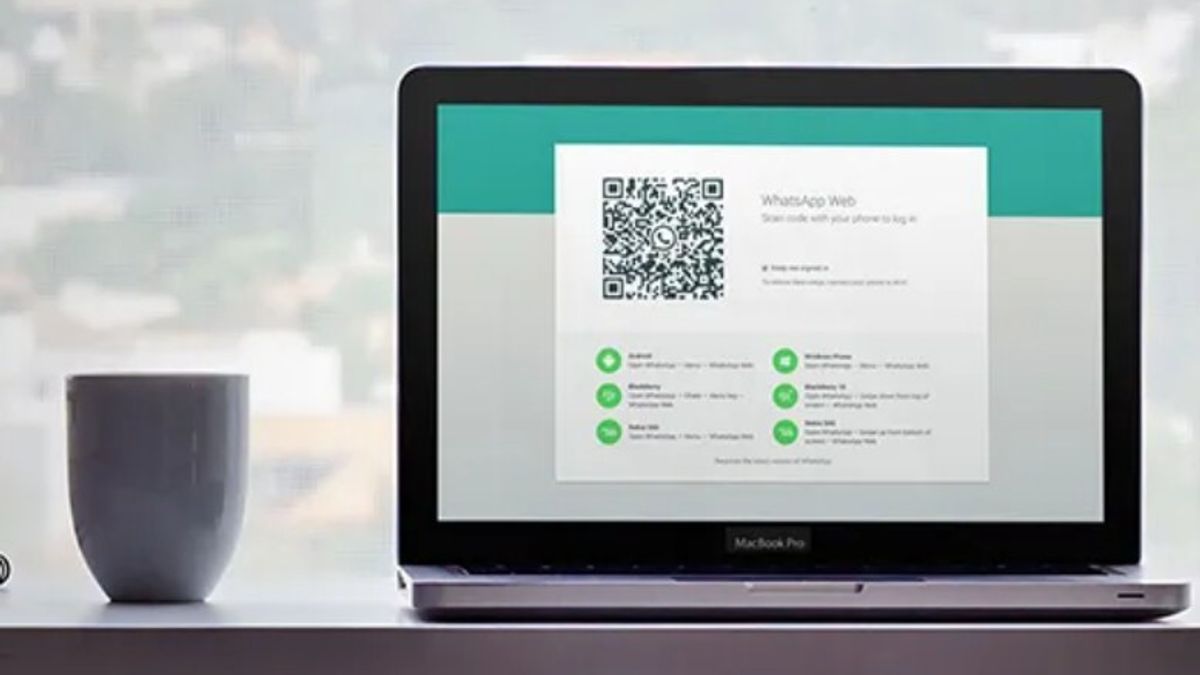YOGYAKARTA - WhatsApp Webは、ラップトップで作業しているときにWhatsAppアプリケーションユーザーのためのソリューションですが、連絡先の人やグループと連絡を取り合いたいと考えています。
しかし、WhatsApp Webを使用すると、特に同僚がラップトップを借りたり、自分の仕事を見たりした場合は特に、ユーザーが他の人に知りやすくする会話の内容が頻繁に作成されます。
意図せずに、WhatsApp の会話の内容が表示される場合があります。また、会話がプライベートで、誰にも知られたくない場合は特に不快になります。
実際には、会話の内容が他の人に簡単に見られないように、WhatsApp Webにパスワードを与えることによって、これが起こらないことを予測する簡単な方法があります。しかし、誰もがこれを知っているわけではありません。
したがって、この記事では、VOI チームは、ユーザーのプライバシーを維持するために WhatsApp Web でパスワードを作成する方法を要約しました。
WhatsApp Web パスワードを作成するWhatsAppウェブ上でパスワードを作成するには、最初に行うことができるのは、Google ChromeやMozilla Firefoxなどのラップトップ上のブラウザアプリケーションを開くことです。
Google Chrome ブラウザを使用している場合は、Chrome ウェブストアサイトにアクセスしてください。サイトのメインページに入った後、検索フィールドに「WA Plus」というキーワードを入力し、「ワウェブプラスfor WhatsApp」を選択します。
お使いのデバイス上のGoogle Chromeブラウザアプリケーションに拡張機能をインストールし、「Chromeに追加」をクリックして、「拡張機能を追加」ボタンを選択します。
拡張機能が正常にダウンロードされ、お使いのデバイスの Google Chrome ブラウザにインストールされるまでしばらくお待ちください。
次に、Google Chrome アプリケーションで新しいウィンドウを開き、右上隅にある 3 つのドットアイコンを選択して、[設定] メニューまたは設定を選択します。
ダウンロードした「拡張機能」メニューを検索し、「WA Web Plus for WhatsApp」拡張機能を有効にすることができます。
その後、ユーザーは新しいウィンドウでWhatsApp Webを開くことができます。次に、「パズル」アイコンを選択し、右上にあるWhatsApp拡張機能のWAウェブプラスの「+」アイコンを選択します。
「WA Web Plus for WhatsApp」拡張設定ページが表示されます。検索し、メニュー "ロック画面を有効にする"と横のボックスにチェックマークを入れます。[パスワードの設定] リンクを選択し、表示されるフィールドにパスワードを入力します。
その後、列の下部にある「変更」メニューを選択してWhatsApp Webパスワードを有効にします。WhatsApp Web を開くと、"ロック" アイコンが表示されます。アイコンを選択すると、WhatsApp Web がロックされ、他のユーザーが開けないようにします。
The English, Chinese, Japanese, Arabic, and French versions are automatically generated by the AI. So there may still be inaccuracies in translating, please always see Indonesian as our main language. (system supported by DigitalSiber.id)